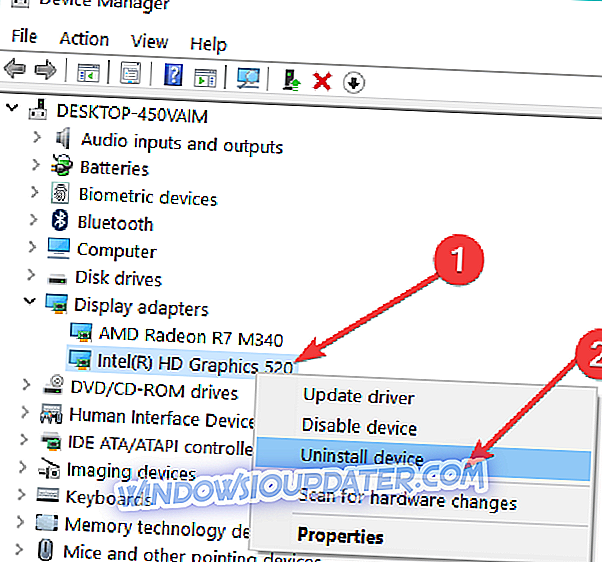Gần đây bạn đã nâng cấp lên Windows 8.1 hoặc Windows 10 và ứng dụng Fresh Paint của bạn liên tục gặp sự cố ? Chà, bạn không cần phải báo động vì có một số mẹo bạn có thể sử dụng để khắc phục ứng dụng Fresh Paint nếu ứng dụng bị lỗi trong Windows 8.1 hoặc Windows 10.
Nâng cấp lên Windows 8.1 hoặc Windows 10 sẽ có tác động mạnh mẽ đến ứng dụng Fresh Paint của bạn. Khi bạn nhấn nút Cập nhật, bạn cần nâng cấp trình điều khiển đồ họa hoặc cập nhật ứng dụng Fresh Paint. trong hướng dẫn này, bạn sẽ tìm hiểu cách thực hiện cả hai và khắc phục sự cố của mình trên Windows 10 và Windows 8.1.
Làm cách nào để khắc phục sự cố Fresh Paint trên Windows 10?
- Cài đặt lại trình điều khiển bộ điều hợp hiển thị
- Cập nhật ứng dụng Sơn mới của bạn
- Cài đặt lại ứng dụng Fresh Pain
- Chạy trình khắc phục sự cố ứng dụng Windows Store
- Cập nhật hệ điều hành của bạn
- Sử dụng một canvas ảo khác
Lưu ý: Các bước dưới đây cũng áp dụng cho Windows 8 và Windows 8.1.
1. Cài đặt lại trình điều khiển bộ điều hợp hiển thị
- Di chuyển con trỏ chuột sang phía trên bên phải của màn hình Windows.
- Nhấp chuột trái hoặc nhấn vào tính năng Tìm kiếm trên mạng mà bạn có trong thanh Bùa chú.
- Trong hộp Tìm kiếm, hãy viết Trình quản lý thiết bị.
- Sau khi tìm kiếm xong, nhấp chuột trái hoặc nhấn vào biểu tượng của Trình quản lý thiết bị trên mạng.
- Nếu được nhắc bởi cửa sổ điều khiển tài khoản người dùng, bạn sẽ cần nhấp chuột trái vào nút Có Có.
- Bạn sẽ cần nhấp đúp chuột hoặc chạm vào tính năng Bộ điều hợp Hiển thị của Đức ở phía bên trái màn hình.
- Ở đó bạn sẽ tìm thấy bộ điều hợp hiển thị của bạn.
Lưu ý: Viết tên của bộ điều hợp hiển thị trước khi tiếp tục.
- Nhấp chuột phải vào tên của bộ điều hợp hiển thị của bạn và nhấp chuột trái vào tính năng Gỡ cài đặt của chế độ xóa.
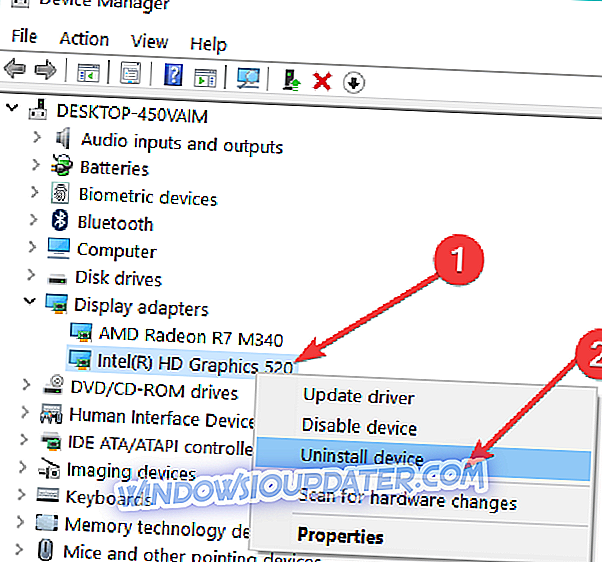
- Nhấp chuột trái vào nút OK OK trong cửa sổ tiếp theo bật lên.
- Bây giờ sau khi quá trình gỡ cài đặt kết thúc, bạn sẽ cần khởi động lại thiết bị Windows 8.1 hoặc Windows 10 của mình.
- Sau khi khởi động lại, nó sẽ tự động cài đặt trình điều khiển mới nhất.
Lưu ý: Nếu nó không cài đặt trình điều khiển, bạn cần truy cập trang web của nhà sản xuất và tải xuống phiên bản mới nhất từ đó tương thích với thiết bị Windows 8.1 hoặc Windows 10 của bạn.
- Kiểm tra và xem nếu ứng dụng Fresh Paint của bạn vẫn bị lỗi sau khi sử dụng giải pháp này.
2. Cập nhật ứng dụng Sơn mới của bạn
- Kiểm tra và xem ứng dụng Fresh Paint mà bạn có là phiên bản mới nhất hiện có trên thị trường.
- Nếu không, bạn sẽ cần truy cập Windows Store và tải xuống phiên bản ứng dụng Fresh Paint mới nhất tương thích với Windows 8.1 hoặc Windows 10.
3. Cài đặt lại ứng dụng Fresh Pain
- Gỡ cài đặt ứng dụng Fresh Paint.
- Khởi động lại thiết bị Windows 8.1 hoặc Windows 10 của bạn.
- Cài đặt cùng ứng dụng Fresh Paint trên máy tính của bạn.
- Khởi động lại thiết bị Windows 8.1 hoặc Windows 10 của bạn.
- Kiểm tra và xem nếu ứng dụng Fresh Paint của bạn vẫn gặp sự cố.
4. Chạy trình khắc phục sự cố ứng dụng Windows Store
Windows 10 có tính năng khắc phục sự cố ứng dụng rất hữu ích giúp bạn khắc phục nhanh ứng dụng mà bạn đã tải xuống từ Cửa hàng. Để sử dụng trình khắc phục sự cố này, hãy đi tới Cài đặt> Cập nhật & Bảo mật> Khắc phục sự cố> cuộn xuống để tìm trình khắc phục sự cố Ứng dụng Windows Store. Bây giờ, chọn công cụ và chạy nó, như thể hiện trong ảnh chụp màn hình bên dưới.

5. Cập nhật hệ điều hành của bạn
Nếu bạn muốn đảm bảo các ứng dụng và chương trình của bạn chạy trơn tru trên máy tính của bạn, hãy đảm bảo cài đặt các bản cập nhật hệ điều hành mới nhất. Microsoft tung ra các bản cập nhật hệ điều hành mới ít nhất hai lần một tháng để khắc phục các lỗi được báo cáo bởi người dùng.
Vì vậy, hãy đi tới Cài đặt> Cập nhật & Bảo mật> Windows Update và kiểm tra các bản cập nhật.

6. Sử dụng một canvas ảo khác
Nếu vấn đề vẫn còn, hãy thử sử dụng một ứng dụng khác. Kiểm tra danh sách các ứng dụng Paint tốt nhất cho Windows 10 của chúng tôi và cài đặt ứng dụng phù hợp nhất với nhu cầu của bạn.
Chúng tôi hy vọng rằng các giải pháp được liệt kê ở trên đã giúp bạn khắc phục sự cố ứng dụng Fresh Paint của bạn Windows 8.1 hoặc Windows 10. Nếu bạn có bất kỳ câu hỏi nào về bài đăng này, hãy cho chúng tôi biết trong các nhận xét bên dưới và chúng tôi sẽ cố gắng tìm giải pháp bổ sung cho bạn.
Lưu ý của biên tập viên : Bài đăng này ban đầu được xuất bản vào tháng 11 năm 2014 và kể từ đó đã được cập nhật về độ mới và độ chính xác.